Mac’te Geçmiş Nasıl Temizlenir (Safari, Chrome, Firefox)
Bir web sitesini her ziyaret ettiğinizde, bir form doldurduğunuzda veya bir bağlantıyı tıkladığınızda, web tarayıcınız ne yaptığınızı hatırlar (ve Chrome kullanıyorsanız, tüm cihazlarda tüm geçmişinizi içeren bir dosyayı bile indirebilirsiniz).
Bazı insanlar için bu harika! Bu, geçmişte ziyaret ettiğiniz sayfalara kolayca başvurabileceğiniz veya çevrimiçi anketleri doldururken zaman kazanabileceğiniz anlamına gelir. Ama diğerleri için çok daha az ideal. Saklanan geçmiş, gizlilik endişelerine, güvenliği ihlal edilmiş bilgilere, utançlara, mahvolmuş sürprizlere, çalınmış kimliklere ve çok daha fazlasına yol açabilir.
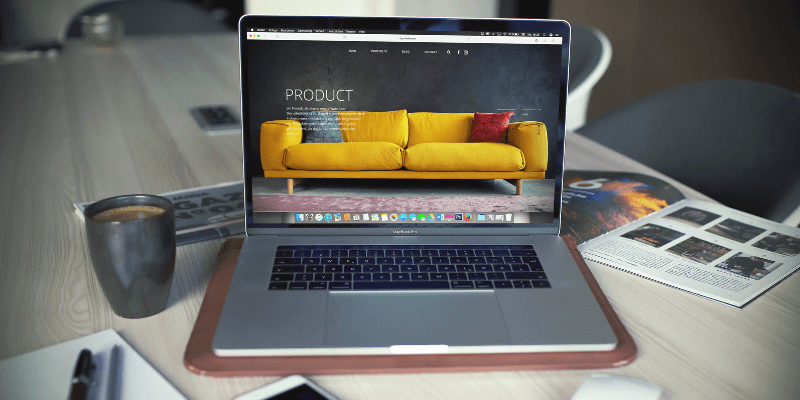
Özellikle paylaşılan bir Mac bilgisayar kullanıyorsanız, herhangi bir web tarayıcısında geçmişinizi nasıl temizleyeceğinizi bilmek çok önemlidir. Neyse ki, bu kolay bir iştir (herhangi bir Mac temizleyici uygulamalar) ve süreç Safari, Chrome ve Firefox’ta nispeten benzerdir.
Bilgisayar mı kullanıyorsunuz? Ayrıca Okuyun: Windows’ta Tarama Geçmişi Nasıl Temizlenir
Içindekiler
Safari Mac’te Geçmiş Nasıl Temizlenir
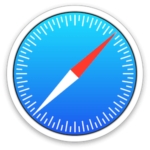
Safari geçmişini temizlemenin iki farklı yolu vardır. Girişe göre veya zaman çerçevesine göre silebilirsiniz.
Yöntem 1
Adım 1: Safari’yi açın. Ekranınızın üst kısmındaki menü çubuğunda GEÇMİŞ > GEÇMİŞİ TEMİZLE öğesini seçin.
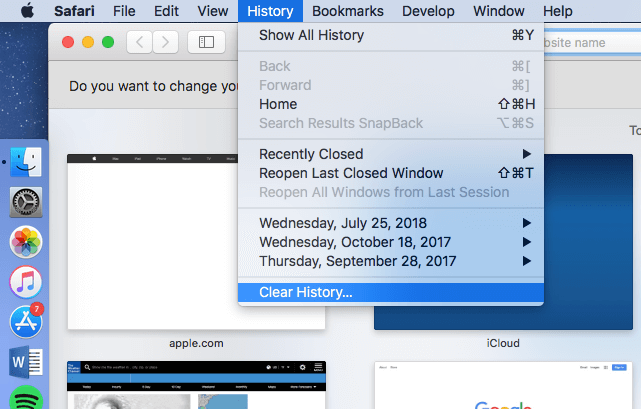
Adım 2: Açılır pencerede geçmişinizin ne kadarını silmek istediğinizi seçin. Seçenekleriniz:
- Son Saat
- Bugün
- Bugün ve Dün
- Tüm Geçmiş
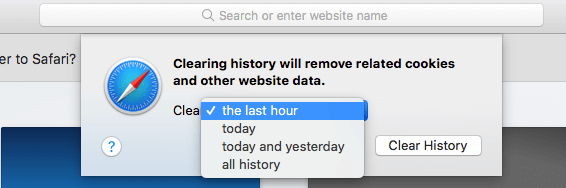
Adım 3: Başarı! Tarayıcı geçmişiniz kaldırıldı ve önbelleğiniz temizlendi.
Yöntem 2
Adım 1: Safari’yi açın. Ekranınızın üst kısmındaki menü çubuğunda GEÇMİŞ > TÜM GEÇMİŞİ GÖSTER’i seçin.
Adım 2: Geçmişiniz liste biçiminde görünecektir. Vurgulamak için bir girişe tıklayın veya birden çok giriş seçmek için Komut tuşunu kullanın.
Adım 3: Klavyenizdeki Sil tuşuna basın. Seçilen tüm girişler kaldırılacaktır.
Google Chrome Mac’te Geçmiş Nasıl Temizlenir
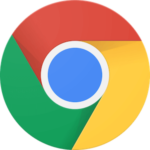
Google Chrome, hedefinizin ne olduğuna bağlı olarak web tarayıcı geçmişinizi ve verilerinizi kaldırmanın birden fazla yolunu da sunar.
Yöntem 1
Adım 1: Açılır menüden GEÇMİŞ > TAM GEÇMİŞİ GEÇMİŞİ GÖSTER’i seçin (veya Command + Y tuşlarına basın).
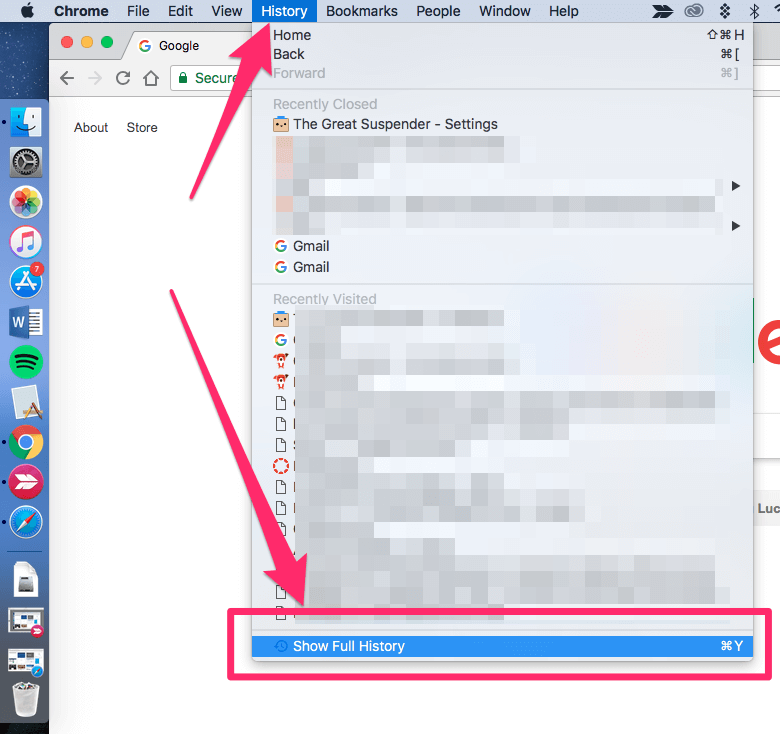
Adım 2: Sol kenar çubuğunda, ‘Tarama Verilerini Temizle’yi seçin.
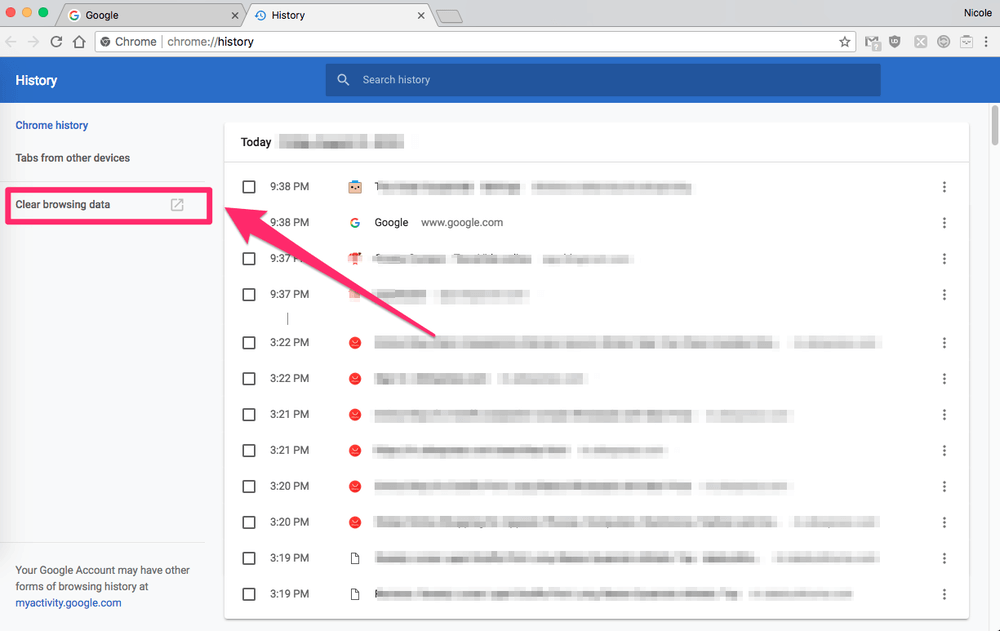
Adım 3: Açılan pencerede, silinecek verilerin zaman çerçevesini ve ne tür verileri silmek istediğinizi seçin. Yalnızca geçmiş günlüğünüzü kaldırabilir ve tanımlama bilgilerini ve tüm görüntüleri veya dosyaları kaldırabilirsiniz.
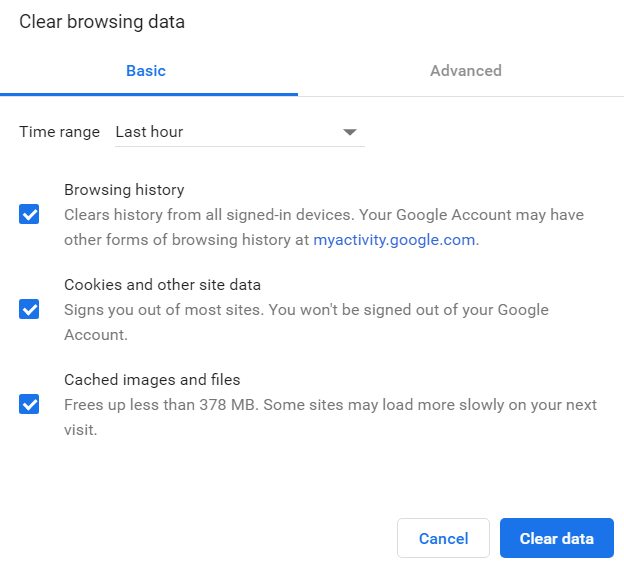
Başarı! Verileriniz temizlendi.
Yöntem 2
Adım 1: Açılır menüden GEÇMİŞ > TAM GEÇMİŞİ GÖSTER’i seçin (veya Command + Y tuşlarına basın)
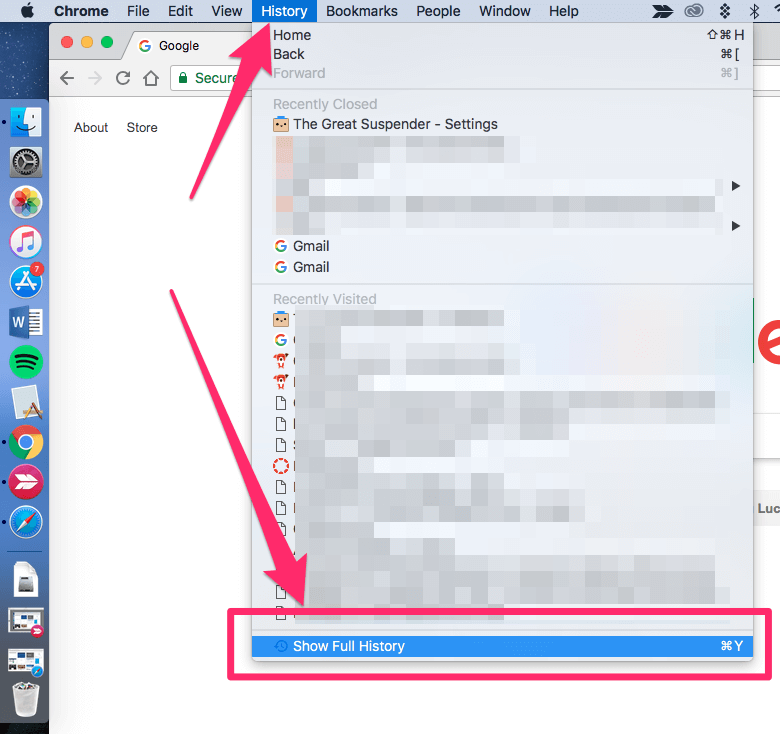
Adım 2: Size ziyaret edilen web sayfalarının bir listesi sunulacaktır. Silmek istediğiniz girişlerin kutularını işaretleyin.
Adım 3: Silmek istediğiniz tüm girişleri seçtiğinizde, ekranınızın üst kısmındaki mavi çubukta bulunan “Sil”e basın.
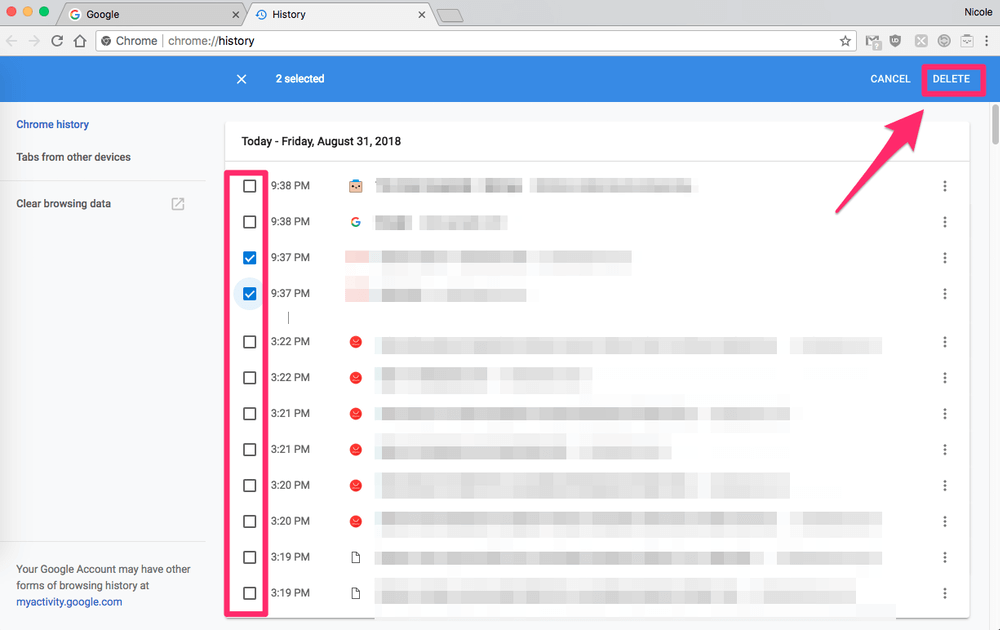
Başarı! Seçtiğiniz girişler kaldırıldı. Yine de herhangi bir tanımlama bilgisini kaldırmak istiyorsanız, bunun yerine burada listelenen diğer yöntemi kullanmanız gerekir.
Mozilla Firefox Mac’te Geçmiş Nasıl Temizlenir

Firefox kullanıcıları için geçmişinizi silmek hızlı ve kolaydır.
Yöntem 1
Adım 1: Firefox’u açın. Ekranınızın üst kısmındaki menü çubuğunda GEÇMİŞ > SON GEÇMİŞİ TEMİZLE’yi seçin.
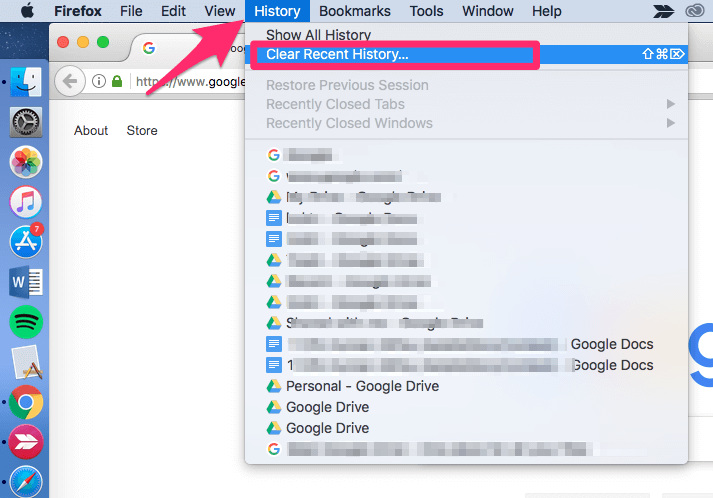
Adım 2: Temizlemek için bir zaman aralığı ve ne tür öğeleri temizlemek istediğinizi seçin.
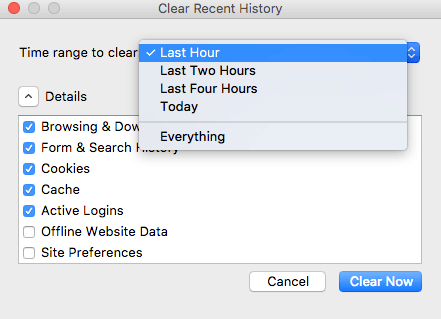
Başarı! Seçilen aralık için tüm geçmiş/veriler kaldırıldı.
Yöntem 2
Adım 1: Firefox’u açın ve ekranın üst kısmındaki menü çubuğunda GEÇMİŞ > TÜM GEÇMİŞİ GÖSTER’i seçin.
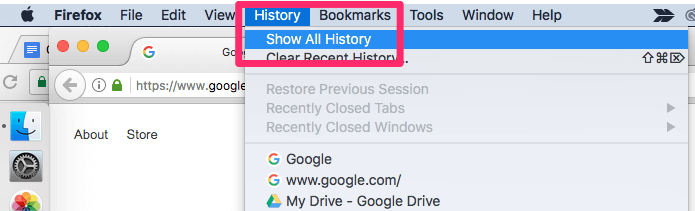
Adım 2: Kaldırmak istediğiniz girişleri seçin veya birden çok giriş seçmek için komut + seç’i kullanın.
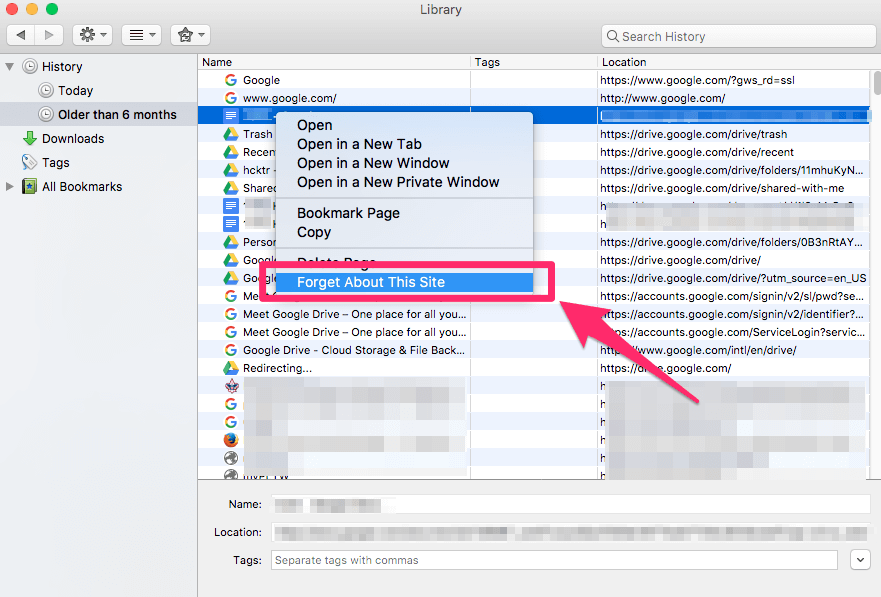
Adım 3: Sağ tıklayın, ardından “bu siteyi unut” seçeneğini seçin veya sil tuşuna basın.
Ek İpuçları
Kendinizi sık sık web tarayıcısı geçmişinizi temizlerken buluyorsanız, kullanmak isteyebilirsiniz. Özel Tarama or Tebdili kıyafet yerine mod. Özel/gizli taramayı kullandığınızda, web tarayıcınız herhangi bir geçmiş kaydetmez veya yaptığınız işle ilgili hiçbir bilgiyi önbelleğe almaz.
Gizli tarama her zaman yeni, ayrı bir pencere açar ve bu pencerede olan her şey tamamen kaydedilmez.
Örneğin, eşinize bir hediye almak istiyor ancak bir bilgisayarı paylaşıyorsanız, özel tarama modu normalde interneti kullandığınız her şeyi yapmanıza izin verir, ancak pencereyi kapattığınızda görünmez. senin geçmişinde.
Özel tarama, uçak biletlerine bakıyorsanız da yararlıdır, çünkü web sitelerinin birden çok kez ziyaret ettiğinizi fark etmesini ve bilet fiyatlarını haksız şekilde ayarlamasını engeller (normal olarak gezinirken yaygın bir taktiktir).
Özel taramanın da bazı dezavantajları vardır. Kaydettiğiniz şifreleri otomatik olarak dolduramayacaksınız ve ziyaret ettiğiniz sayfaları bulmak için geçmişinizi kullanamazsınız. Ancak, standart yoldan göz atmaktan daha fazla gizlilik sunar.
En yaygın web tarayıcılarında özel tarama modunu nasıl etkinleştireceğiniz aşağıda açıklanmıştır:
Safari
Özel taramayı etkinleştirmek için ekranın üst kısmına bakın ve DOSYA > YENİ ÖZEL PENCERE’yi seçin.
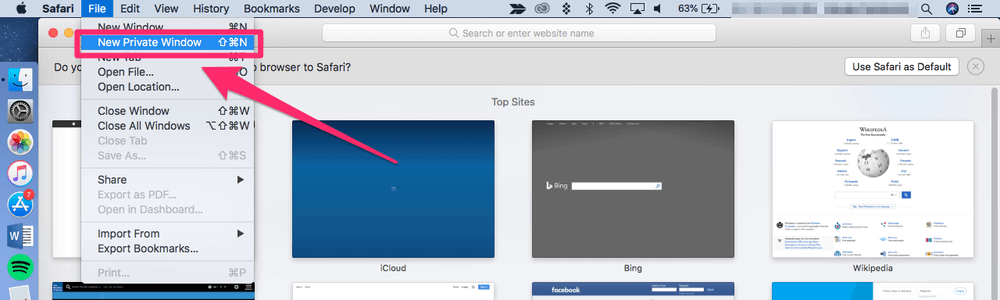
Her zaman Özel modda göz atmak istiyorsanız, Safari tercihlerinizi Safari’deki tüm pencerelerin Özel olarak ayarlanması için değiştirebilirsiniz. Bunu yapmak için menü çubuğundan SAFARİ’ye gidin, ardından TERCİHLER > GENEL > SAFARI İLE AÇILIR’a gidin ve “Yeni Özel Pencere”yi seçin.
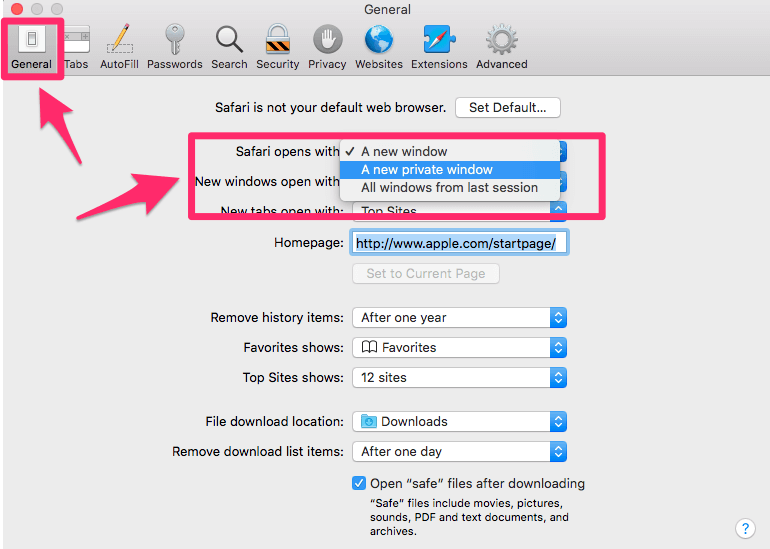
Özel modda indirdiğiniz her şeyin bilgisayarınızda kaldığını unutmayın, bu nedenle sürekli olarak Özel modda göz atsanız bile tam güvenlik için indirmelerinizi temizlemeniz gerekir.
krom
Ekranınızın üst kısmındaki menü çubuğunda DOSYA > YENİ GİZLİ PENCERE’yi seçin. Ayrıca tarayıcı penceresinin sağ üst köşesindeki üç noktalı ambleme tıklayıp açılır menüden “Yeni Gizli Pencere”yi seçebilirsiniz.
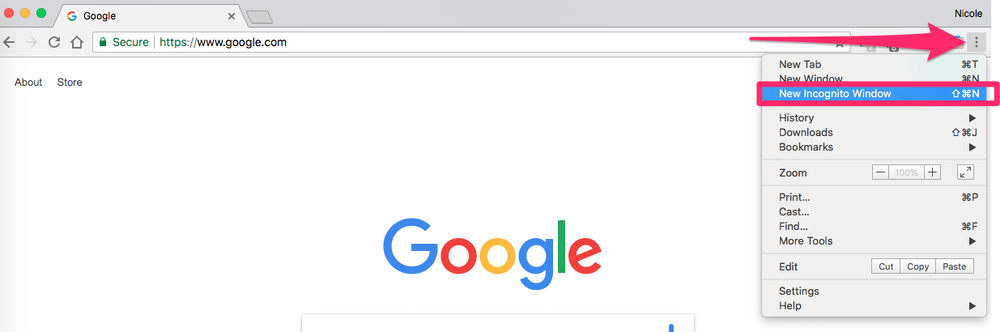
Firefox
Firefox kullanıyorsanız, yalnızca herhangi bir bilgi depolamakla kalmaz, aynı zamanda tarayıcı web sitelerinin sizi otomatik olarak izlemesini etkin bir şekilde engeller. Bu özellik diğer tarayıcılarda mevcuttur, ancak normalde manuel olarak etkinleştirilmelidir.
Özel modu etkinleştirmek için sağ üstteki 3 çizgili simgeyi seçin ve “Yeni Özel Pencere”yi seçin. Ayrıca DOSYA > YENİ ÖZEL PENCERE’ye de gidebilirsiniz. Özel pencerelerde mor bir maske simgesi bulunur.
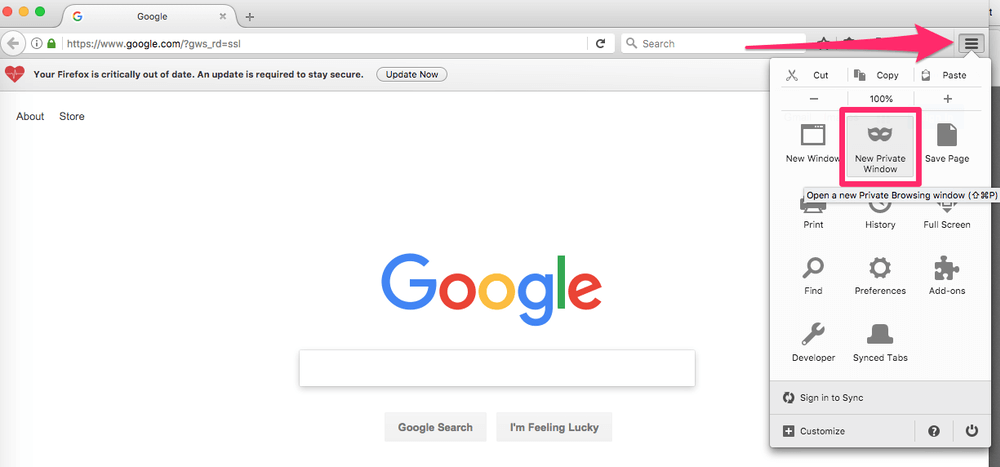
Web Tarama Geçmişi nedir?
İnternete en son ne zaman eriştiğiniz önemli değil, web tarayıcınız ziyaret ettiğiniz her siteyi, tıkladığınız bağlantıları ve görüntülediğiniz sayfaları takip eder. Bu, web tarayıcınızın geçmişidir. Göz atma alışkanlıklarınız, kayıtlı şifreniz ve form bilgileriniz (“olarak da bilinir) hakkındaki verileri tutar.kurabiye“) ve önbelleğe alınmış dosyalar.
Bu, genellikle çok kişisel olabilecek bilgilerle dolu olduğu anlamına gelir. Favori web sayfalarınızın daha hızlı yüklenmesini sağlamak, bir formu doldururken bilgilerinizi otomatik olarak doldurmak veya en son çevrimiçi olduğunuzda kaldığınız yeri hatırlatmak gibi birçok farklı şey için kullanılır. Ancak, tüm bu saklanan verilerin dezavantajları olabilir.
Tarayıcı Geçmişini Neden Kaldırmalı veya Saklamalısınız?
Web tarama geçmişinizi kaldırmak isteyebileceğiniz birçok neden vardır. En yaygın olanı gizlilik içindir. Tarayıcı geçmişinizi kaldırarak, kendinizi herkese açık veya paylaşılan bir bilgisayardaki istilacı gözlerden koruyabilirsiniz.
Hangi siteleri ziyaret ettiğinizi veya yaptığınız aramaları kimse bilmeyecek. Ayrıca, bir çevrimiçi alışveriş sitesine girilen kredi kartı numaraları gibi hassas verileri kaldıracak ve başkalarının bu bilgileri kullanmasını önleyecektir.
Geçmişinizi kaldırmanın bir başka nedeni de tarayıcınızın daha verimli çalışmasına yardımcı olmaktır. Her web tarayıcısının, normal kullanımda daha hızlı çalışmasına yardımcı olan bir bilgi ‘önbelleği’ vardır. Tarayıcı geçmişi söz konusu olduğunda bu, form bilgileriniz, sık ziyaret ettiğiniz siteler veya indirilen dosyalar olabilir.
Ancak önbellek düzenli olarak temizlenmezse tarayıcı verimsiz hale gelir. Adres çubuğunda ziyaret etmek istediğiniz siteyi hızlı bir şekilde otomatik olarak doldurmak yerine, sizin de ziyaret ettiğiniz onlarca benzer seçeneği sunabilir. Geçmişinizi temizlemek, bunu temizlemeye ve tarayıcınızın daha verimli çalışmasına yardımcı olacaktır.
Bazı durumlarda, web tarayıcınızın geçmişini saklamanız daha faydalı olabilir. Örneğin, büyük bir araştırma projesinin ortasındaysanız, kaynakları takip edebilmek için geçmişinizi kaydetmek isteyebilirsiniz. Web tarayıcı geçmişiniz sizin için yararlıysa, artık ihtiyacınız olmadığından emin olana kadar temizlemeyin. Bir kez temizlendiğinde, geri alamazsınız.
Final Kelimeler
Tarayıcı geçmişiniz, ailenize Noel için aldığınız hediyelerden seyahat planlarınıza ve kredi kartı bilgilerinize kadar hakkınızda çok şey ortaya çıkarabilir. Bu bilgileri Mac’inizde saklamak faydalı olabilir, ancak büyük olasılıkla düzenli aralıklarla kaldırmak isteyeceksiniz.
Burada listelediğimiz yöntemler, istediğiniz zaman geçmişinizi temizlemenize veya gelecekteki kullanım için alışkanlıklarınızı ayarlamanıza yardımcı olacaktır. Herhangi bir sorunuz veya ipucunuz varsa, bize aşağıda bir yorum bırakmaktan çekinmeyin!
Ayrıca oku
- SD Hafıza Kartı Hataları Nasıl Onarılır: En İyi Kılavuz
- Facebook’tan Tüm Fotoğraflar Nasıl İndirilir
- iPhone veya iPad’inizde Ekran Kaydı Nasıl Yapılır?
- Mac’te “Sistem Verileri” Deposu Nasıl Temizlenir
- İkizler Fotoğrafları ile iPhone’da Yinelenen Fotoğraflar Nasıl Kaldırılır
- İPad’de Çöp Kutusunu Boşaltma veya Silinmiş Öğeleri Alma
En son makaleler